Tempo de utilização do ecrã e suspensão do Windows
Para ajustar as definições de energia e suspensão no Windows 10, aceda a Iniciar e selecione Definições > Sistema > Energia e suspensão.
- Em Ecrã, selecione durante quanto tempo o dispositivo aguarda antes de desligar o ecrã quando não estiver a utilizar o dispositivo.
- Em Suspender, selecione durante quanto tempo o dispositivo aguarda antes de ativar a suspensão quando não estiver a utilizá-lo.
Para ver mais opções de poupança de bateria, selecione Definições adicionais de energia para alterar a forma como o seu dispositivo utiliza a energia.
Veja mais sobre como encerrar, suspender ou hibernar o PC.
- Deverá escolher a opção que mais se adequa à sua utilização. Ao selecionar tempos mais curtos nestas definições, ajuda a poupar energia e aumenta a duração da bateria do computador.
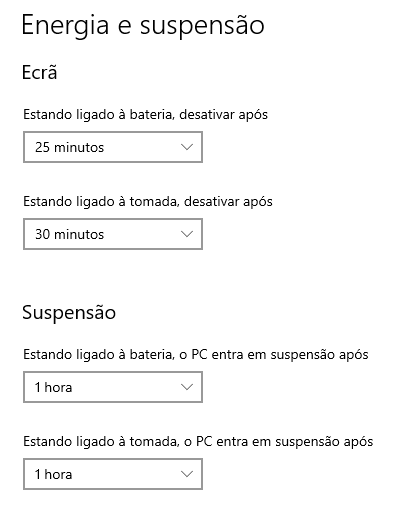
Artigos relacionados: definições de energia, suspensão, encerrar, hibernar, PC em modo de sono, personalizar ecrã de bloqueio, etc.
Como ajustar as definições de energia e suspensão
Veja os passos para ajustar as definições de energia e suspensão no Windows 10. Ler o artigo
Encerrar, suspender ou hibernar o PC
Saiba como encerrar, suspender ou hibernar o PC. Ler o artigo
Problemas de resolução de problemas acordam computador do modo de sono
Explica que pode não conseguir acordar o computador de prontidão quando utilizar um dispositivo de entrada Microsoft. Ler o artigo
Resolver problemas de ecrãs em branco ou pretos no Windows 10
Se o computador apresentar um ecrã em branco ou preto no Windows 10, estas sugestões de resolução de problemas poderão ajudar a repor o funcionamento do sistema. Ler o artigo
Personalizar o seu ecrã de bloqueio
Saiba como personalizar o fundo do ecrã de bloqueio com uma imagem ou apresentação de diapositivos e notificações de aplicações. Ler o artigo
Nota: Se os dispositivos ligados ao seu PC (como monitores, impressoras ou scanners) não estiverem a funcionar corretamente após a reativação a partir da suspensão ou hibernação, pode ter de desligar e voltar a ligar o seu dispositivo ou de reiniciar o PC. Deve também certificar-se de que tem os controladores mais recentes para todos os seus dispositivos.
![]()
Partilhar...


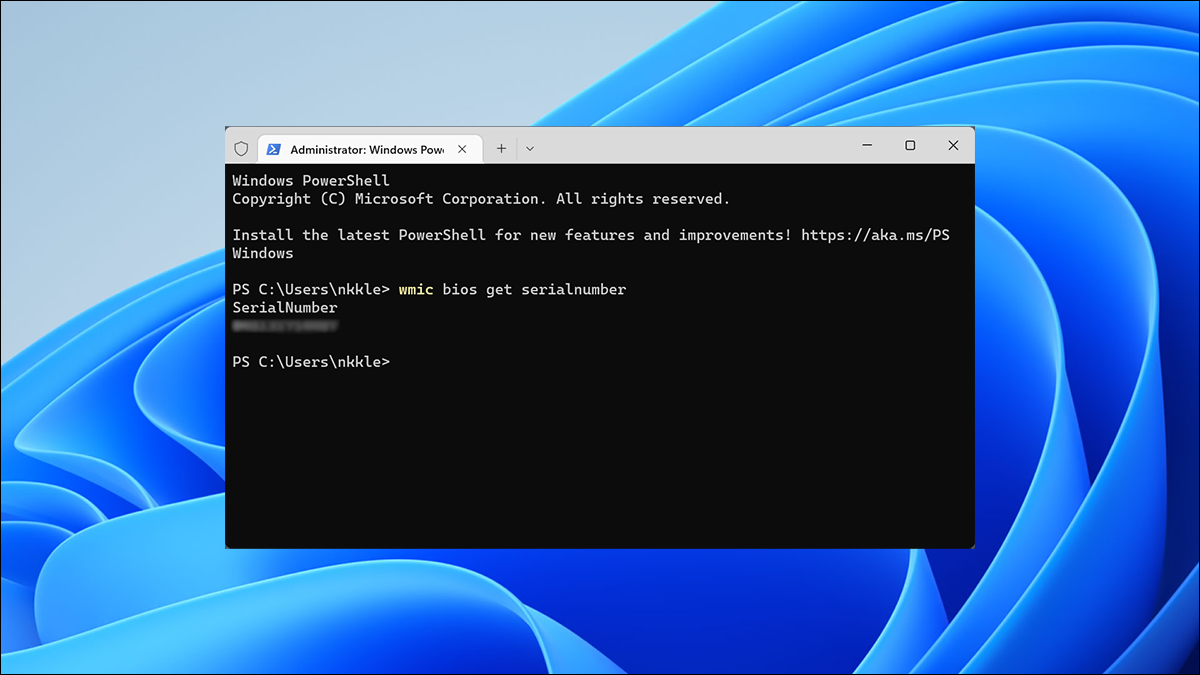
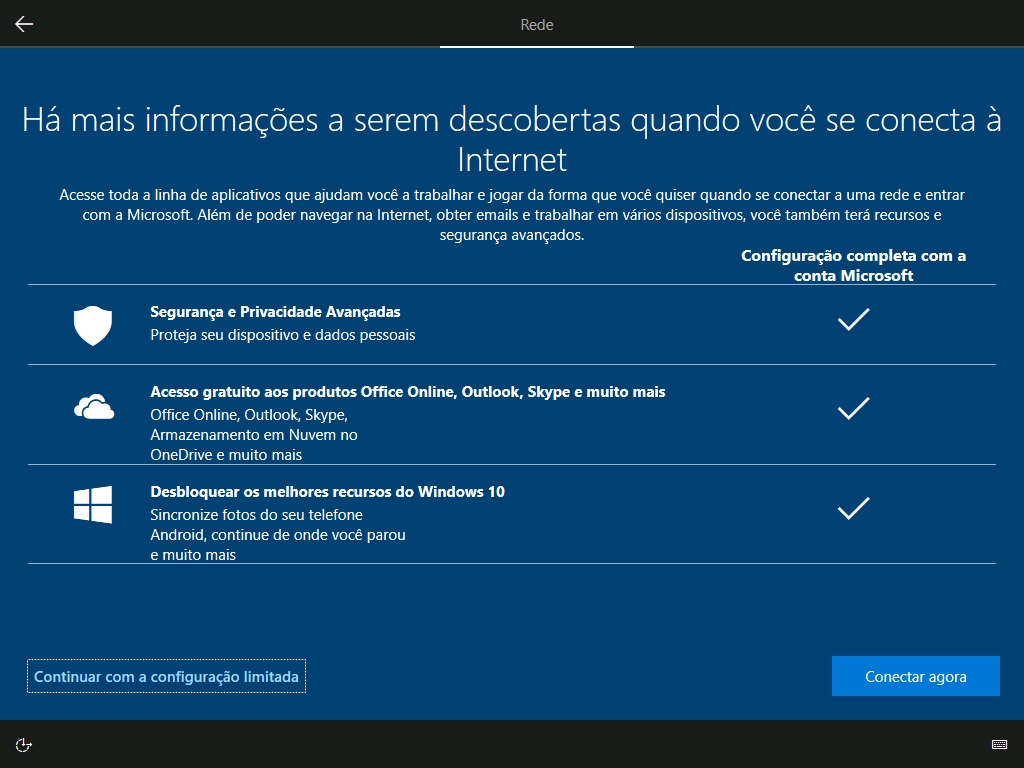
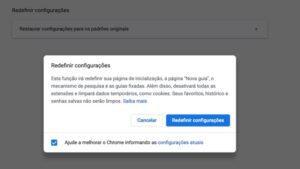
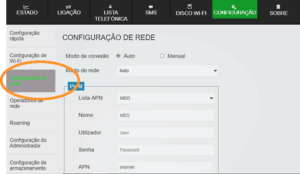



Publicar comentário